Como resetar Samsung j7 ou formatar j7 prime sem senha [Novo!]
O artigo explica diferentes maneiras de resetar samsung J7 ou formatar j7 prime. Os diferentes métodos incluem resetar o samsung usando o Samsung find my phone, usar uma conta do Google, colocar o Samsung no modo de recuperação e usar o DroidKit. No geral, cada método é eficaz. Por favor, continue lendo!
Artigos em Destaque
Remover FRP
Desbloquear iPhone
Desbloquear Android
É essencial resetar Samsung J7 ou formatar j7 prime de vez em quando. Isso resolve muitos problemas que estão deixando seu sistema lento e lento. A próxima coisa importante é entender como resetar samsung j7/j7 prime e quais ferramentas usar. Além disso, algumas etapas importantes devem ser mantidas em mente para garantir que nenhum dado seja perdido.
O artigo bem pesquisado o guiará por várias maneiras de redefinir seus dados de fábrica. Você pode segui-los e executar o processo com bastante facilidade. Mais crucialmente, o artigo o guiará sobre como usar o DroidKit para resetar samsung j7 ou resetar qualquer Android, nesse caso.
Vamos começar com as informações que você deve ter antes de resetar samsung j7/j7 prime.
Dica: Uma redefinição de dados de fábrica redefinirá todos os dados pessoais e configurações. Confirme se você fez backup do seu Android Samsung. Ou você precisa procurar maneiras de recuperar dados após uma redefinição de fábrica.
CatálogoOcultar
Você deve saber antes de resetar samsung j7 para as configurações de fábrica
Maneira 1. 1 Clique para formatar samsung j7/j7 prime sem senha diretamente [SEGURO E FÁCIL]HOT
Maneira 2. Como formatar samsung j7 via Find My Mobie
Maneira 3. Como formatar j7 via Conta do Google
Maneira 4. Como resetar samsung j7 prime bloqueado via Modo de recuperação
Dica bônus: Samsung bloqueado após a redefinição de fábrica? Desbloqueie aqui>
Você deve saber antes de resetar samsung j7 para as configurações de fábrica
Redefinir para os padrões de fábrica é limpar todos os dados e configurações de um dispositivo e restaurá-lo para sua configuração original. Esta opção aborda bugs de software, apaga dados pessoais e prepara um dispositivo para revenda.
Ao resetar Samsung J7 ou formatar j7 prime, é crucial observar que todos os dados, incluindo contatos, mensagens, imagens e aplicativos, serão apagados permanentemente. Consequentemente, é essencial fazer backup de todos os dados essenciais antes de continuar.
Além disso, tenha em mente as coisas fornecidas abaixo.
- Removendo SIM e cartões de memória
Antes de resetar Samsung J7, remover o SIM e os cartões de memória do telefone é essencial. Você pode perder dados importantes, contatos ou arquivos salvos nesses cartões se não removê-los.
- Desativando a proteção de redefinição de fábrica (FRP)
FRP é um recurso de segurança que impede que qualquer pessoa redefina seu dispositivo sem sua permissão. Antes de fazer uma redefinição de fábrica, você precisa desativar esse recurso; caso contrário, você não poderá redefinir o telefone.
- Conhecendo a senha do dispositivo
Você precisa saber a senha do seu Samsung J7 para realizar uma redefinição de fábrica. Você precisa lembrar da senha para poder redefinir o telefone, e você pode perder todos os seus dados.
- Garantindo que o telefone esteja totalmente carregado
Realizar uma redefinição de fábrica pode levar algum tempo, e se a bateria do seu telefone estiver fraca, ele pode desligar durante o processo. Isso pode resultar em perda de dados ou outros problemas. Portanto, garantir que seu telefone esteja totalmente carregado antes de uma redefinição de fábrica é importante.
O próximo segmento do artigo explicará algumas maneiras de formatar Samsung J7 sem senha.
Maneira 1. 1 clique para formatar samsung j7/j7 prime sem senha diretamente [SEGURO E FÁCIL]
Como desbloquear o Samsung Galaxy J7 sem senha? Se você quiser formatar j7, existe uma maneira fácil, segura e rápida de ajudá-lo? A resposta é SIM! O método mais recomendado aqui é usar um desbloqueador profissional de telefone Android para resolver seu problema. Aqui, vamos conhecer o DroidKit – Android Phone Toolkit, que é exatamente o que você está procurando.
O DroidKit é um kit de ferramentas móveis que facilita o gerenciamento, backup, restauração e redefinição de dispositivos Android. Ele fornece diversas ferramentas para usuários com vários níveis de experiência, permitindo que eles executem tarefas como desbloqueio de tela, recuperação de dados e reparo do sistema.
Principais Recursos:
- O DroidKit permite que você desbloqueie qualquer tipo de bloqueio de tela, como senha, PIN, bloqueio de padrão, impressão digital, identificação facial e assim por diante.
- Ele funciona perfeitamente em qualquer telefone/tablet Android, incluindo Galaxy S21/10/S9/S8 ou outros 20.000+ modelos Android.
- Não há habilidades ou conhecimento técnico necessários. Não há necessidade de fazer root no seu telefone. Você pode executar no seu próprio computador e por si mesmo.
- Alta taxa de sucesso e alta velocidade. Economize seu precioso tempo e mantenha seu equipamento seguro.
- O DroidKit está disponível para recuperar seu dispositivo Android de uma tela bloqueada, remover FRP Samsung ou remover conta google a10s ou corrigir vários problemas de sistema, como interface do sistema não está respondendo, correção de congelamento de tela, perda de dados, etc. Você também pode recuperar vários tipos de arquivo do Android, incluindo fotos, vídeos, mensagens, etc.
Obtenha o DroidKit gratuitamente e siga este guia passo a passo para aprender como resetar samsung j7 ou como formatar j7 prime:
Baixar Grátis (Win) Compatível com Windows Baixar Grátis (Mac) Compatível com Mac
Baixar Grátis* 100% Limpo & Seguro
Como resetar Samsung J7 sem senha com o DroidKit.
Etapa 1. Baixe a edição mais recente do DroidKit no seu computador e inicie-o. Escolha a opção Desbloqueador de Tela.
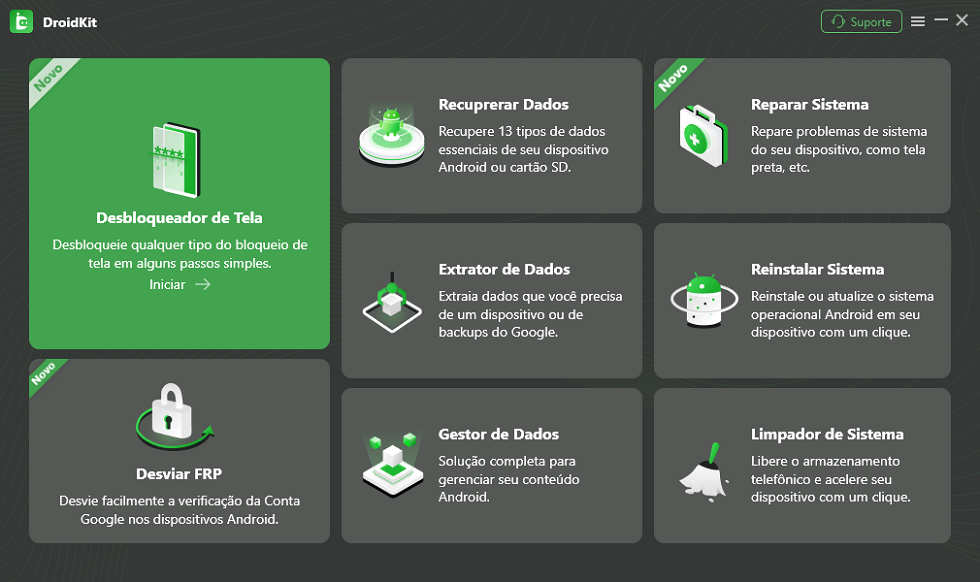
Desbloqueador de Tela
Etapa 2. Conecte seu telefone ao computador e selecione Iniciar. Aguarde o arquivo de configuração carregar e clique no botão Remover agora. Escolha a marca do seu telefone e prossiga.
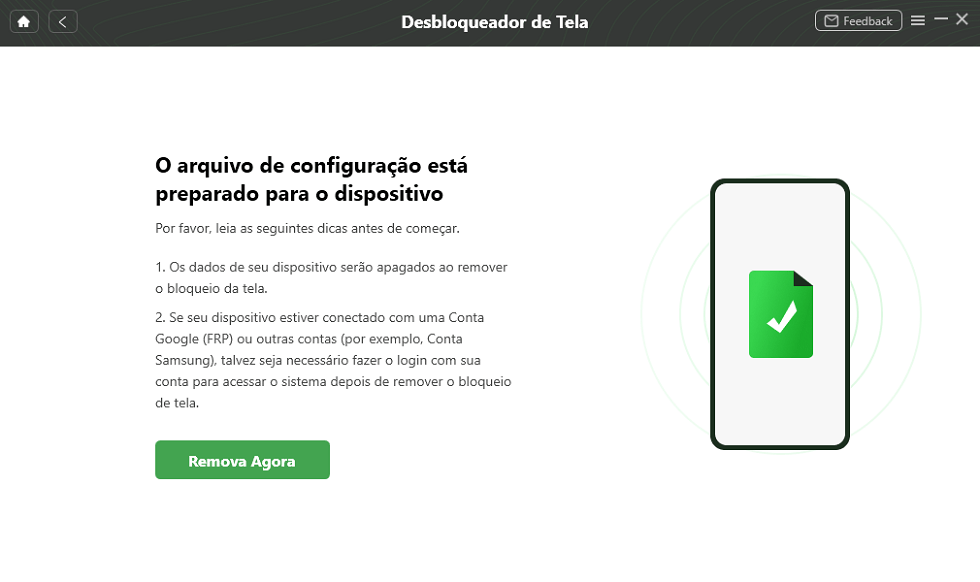
Clique em “Remova Agora”
Etapa 3. Selecione se o seu celular Samsung pode ser ligado normalmente e prossiga para a próxima etapa.
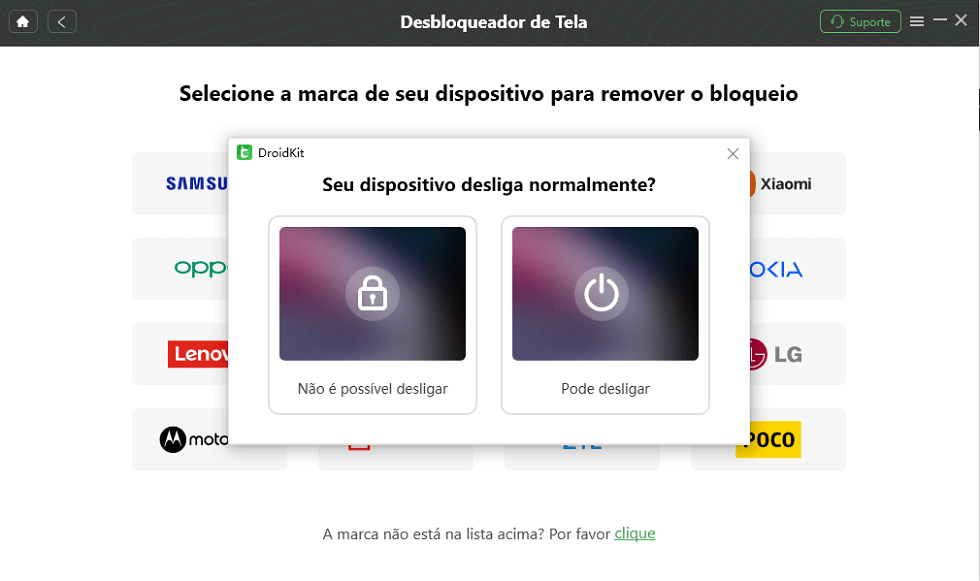
Celular Samsung inicia normalmente
Etapa 4. Siga as instruções na tela para redefinir seu Samsung para as configurações de fábrica.
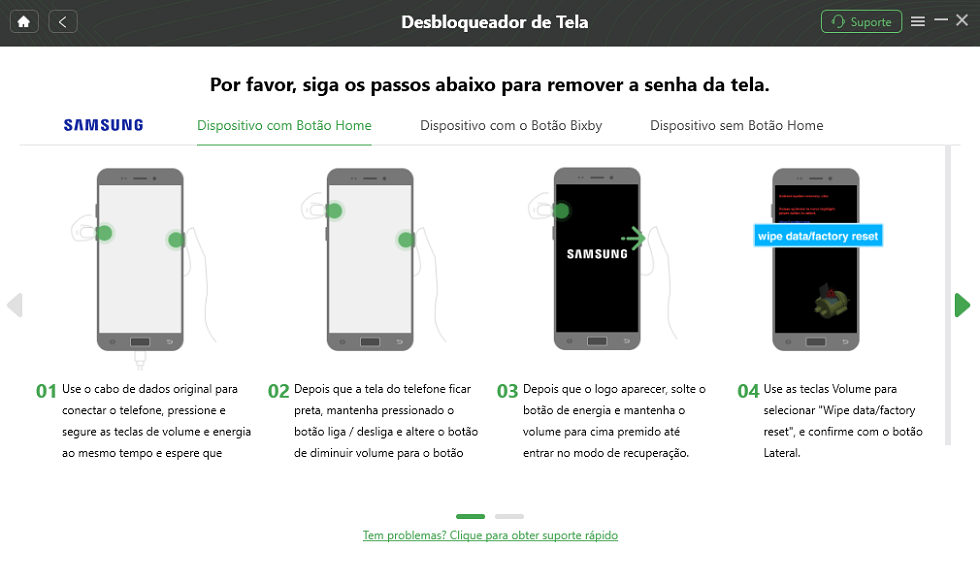
Funciona as operações em dispositivo
Etapa 5. Assim que o processo de desbloqueio for concluído, a tela de bloqueio do seu telefone será removida e seu telefone será redefinido para as configurações de fábrica.

Desbloquear com Sucesso
Baixar Grátis (Win) Compatível com Windows Baixar Grátis (Mac) Compatível com Mac
Baixar Grátis* 100% Limpo & Seguro
Maneira 2. Como formatar samsung j7 via Find My Mobie
Se você estiver enfrentando problemas com seu smartphone Samsung J7, uma redefinição de fábrica pode ser a solução para restaurá-lo às configurações originais. Ao utilizar o serviço de gerenciamento remoto Find My Mobile da Samsung, é possível executar uma redefinição de fábrica sem precisar acessar os botões do dispositivo fisicamente.
O seguinte trecho o guiará pela resetar Samsung J7 usando o Find My Mobile. Ele permitirá que você resolva quaisquer problemas e restaure seu telefone a um estado totalmente operacional.
Etapas para resetar Samsung J7 via Find My Mobile.
1: Certifique-se de que seu Samsung J7 esteja conectado à Internet. Acesse https://smartthingsfind.samsung.com/login.
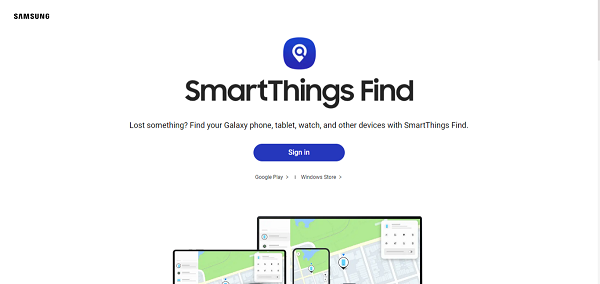
Abra o link
2: Entre usando a mesma conta do Google associada ao seu Samsung J7. Depois de entrar, você deverá ver seu Samsung J7 listado na tela. Clique nele.
3: Você deve ver várias opções, incluindo “Reproduzir som”, “Bloquear” e “Apagar dispositivo”. Clique em “Apagar dispositivo”. Clique em “Apagar”.
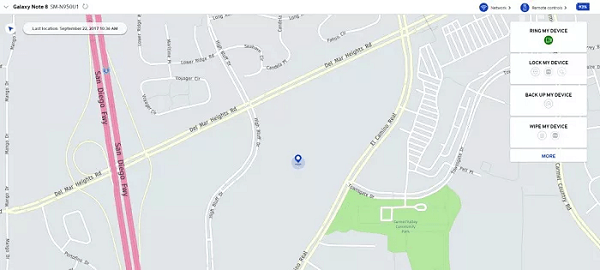
Toque no botão Apagar dispositivo
4: O processo de redefinição de fábrica começará. Uma vez feito, seu Samsung J7 será reiniciado. Você será solicitado a configurá-lo como um novo dispositivo.
Maneira 3. Como formatar j7 via Conta do Google
Resetar samsung j7 bloqueado via Conta do Google é um processo simples que pode ajudar a resolver vários problemas relacionados a software. Este método permite que você redefina a senha ou o bloqueio de padrão do seu dispositivo, apague dados e restaure as configurações de fábrica usando sua Conta do Google.
Se você adicionou uma conta do Google ao seu telefone, o recurso Encontre Meu Dispositivo será ativado automaticamente, permitindo que você apague todo o conteúdo do seu telefone remotamente.
Etapas para redefinir o Samsung J7 de fábrica via Conta do Google
Para resetar samsung j7 usando o Gerenciador de Dispositivos Android, siga estas etapas:
- Abra seu navegador da web e navegue até o site do Gerenciador de Dispositivos Android.
- Entre usando suas credenciais de conta do Google.
- O lado esquerdo da tela exibe as informações do seu telefone junto com várias opções. Para apagar todos os dados do seu telefone, selecione a opção “Apagar Dispositivo”.
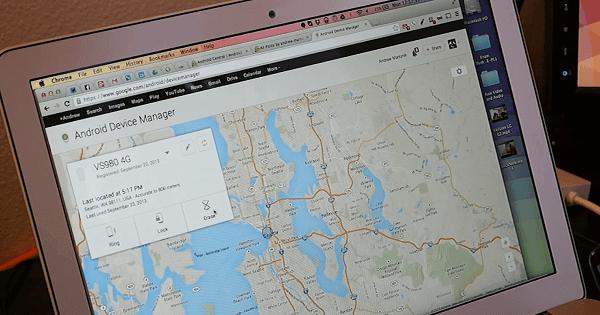
Toque na opção Apagar dispositivo
- Assim que o processo for concluído, seu telefone Samsung será redefinido para as configurações de fábrica.
Seguindo essas etapas, você pode redefinir as configurações de fábrica do seu telefone Samsung de forma rápida e segura usando o Gerenciador de Dispositivos Android.
Maneira 4. Como resetar samsung j7 prime bloqueado via Modo de recuperação
O Modo de Recuperação no Samsung J7 permite que você solucione problemas e execute várias funções relacionadas ao sistema, incluindo uma redefinição de fábrica. Este método envolve acessar um menu oculto no seu dispositivo para iniciar o processo de redefinição. Ele permite que você restaure seu telefone para suas configurações padrão e resolva problemas como congelamento, travamento e outros problemas de software.
Etapas para formatar Samsung J7 via Modo de Recuperação.
As etapas a seguir ajudarão você a entender como executar uma redefinição de fábrica via modo de recuperação.
Etapa 1. Pressione brevemente a tecla Liga/Desliga. Pressione o botão “Desligar” assim que ele aparecer na tela.

Coloque seu telefone no modo de recuperação
Etapa 2. Segure os botões Aumentar volume, Início e Ligar por alguns segundos para entrar no modo de recuperação.
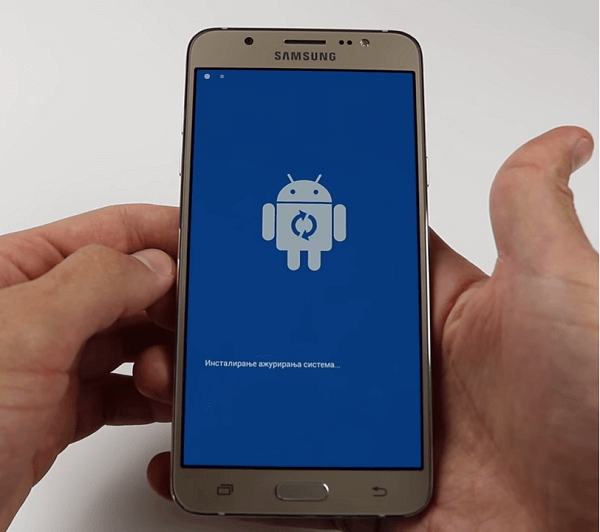
Entre no Modo de Recuperação
Seu telefone agora está com as configurações padrão de fábrica. Você restaurou seu celular para as configurações de fábrica com sucesso.
Agora, vamos para a próxima etapa. A etapa a seguir explicará como o DroidKit pode resolver seu problema de um telefone bloqueado, mesmo após uma restauração de fábrica.
Dica bônus: Samsung bloqueado após a redefinição de fábrica? Desbloqueie aqui>
Se você fez uma redefinição de fábrica e seu telefone ainda está bloqueado, o FRP provavelmente é o culpado (proteção de redefinição de fábrica). Por quê? Uma redefinição de fábrica pode ser usada para redefinir bloqueios de tela. O bloqueio FRP será ativado pela redefinição de fábrica, indicando que seu celular está bloqueado pelo Google. Existem algumas maneiras de tentar ignorar o FRP. O DroidKit é uma ferramenta confiável para ignorar o bloqueio FRP da Samsung, independentemente do modelo ou tablet. Ele oferece soluções de desvio personalizadas para cada dispositivo e versão do sistema operacional Android, facilitando a recuperação do acesso ao seu dispositivo. A ferramenta é compatível com Android 6 a 14.
Aqui estão as etapas para remover o bloqueio do Google em seu telefone usando o DroidKit:
Etapa 1. Inicie a ferramenta DroidKit em seu computador.> Selecione “Desviar FRP”. Conecte seu telefone ao computador. > Clique no botão Iniciar.
Baixar Grátis (Win) Compatível com Windows Baixar Grátis (Mac) Compatível com Mac
Baixar Grátis* 100% Limpo & Seguro
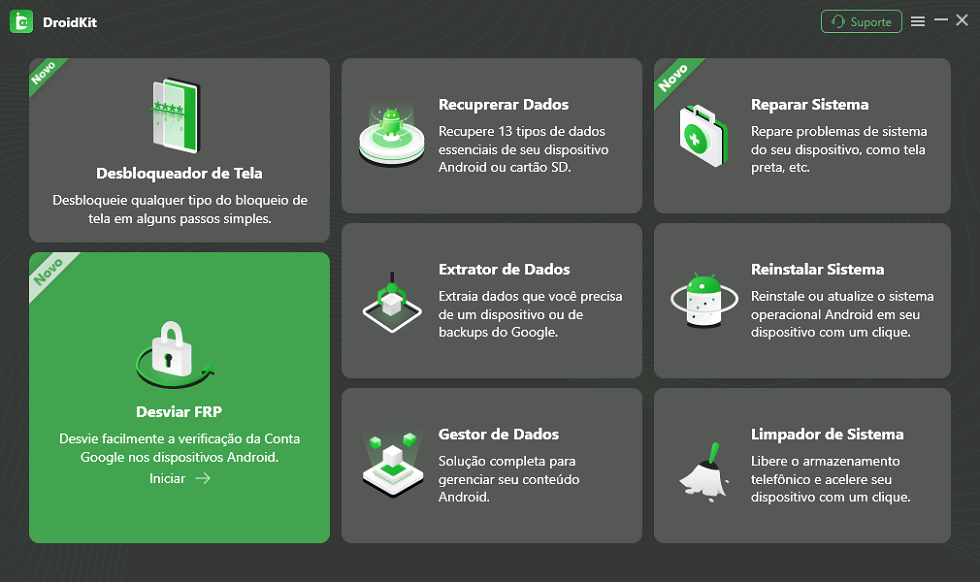
Como remover conta do Google
Aguarde até que o DroidKit prepare um arquivo de configuração para seu dispositivo e continue.
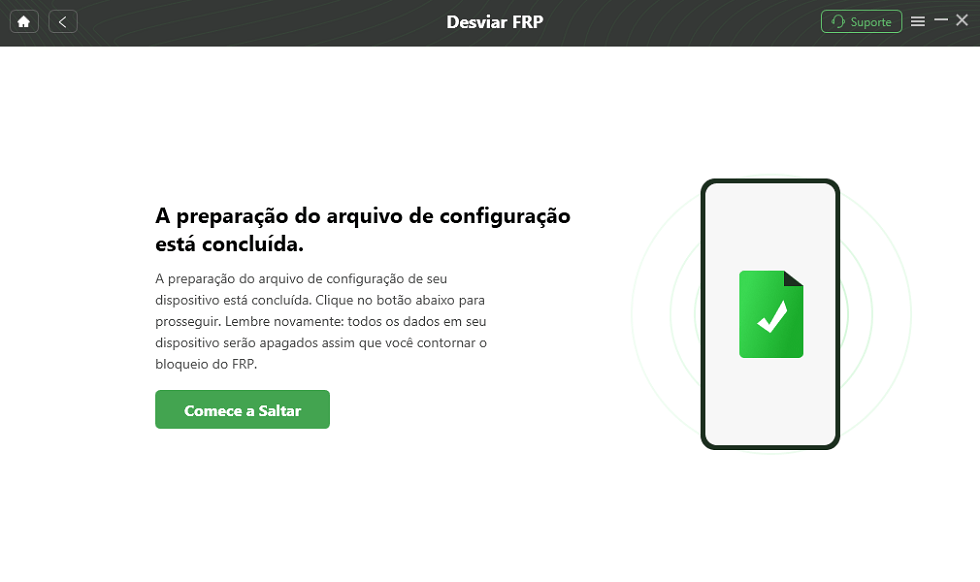
Comece a saltar para remover conta google
Etapa 2. Coloque seu dispositivo em modo de recuperação. Anote o número exibido em seu dispositivo. > Selecione a versão correta do sistema> Toque em Avançar.
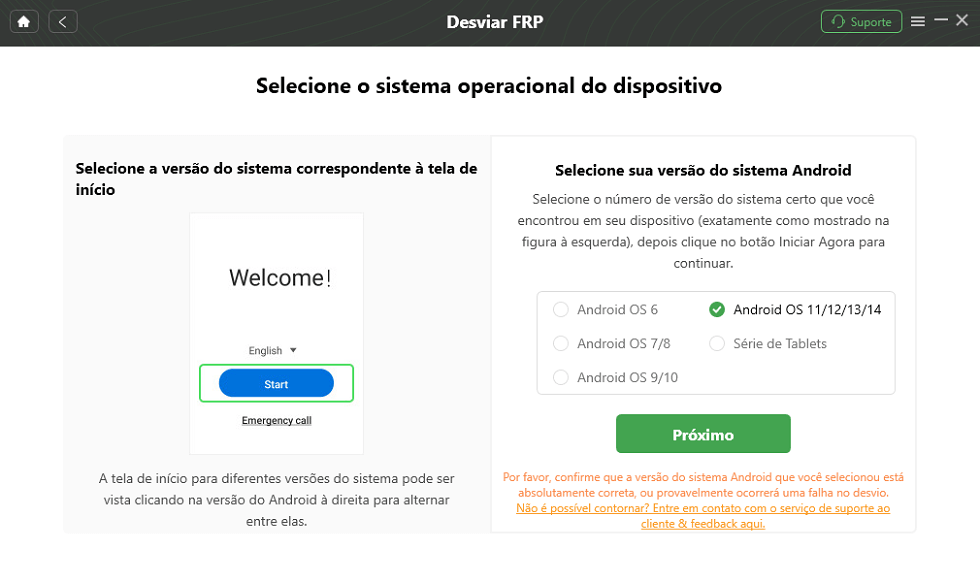
Escolha o sistema Android
Etapa 3. Siga as instruções exibidas na tela para concluir as configurações correspondentes. Assim que o processo de bypass for concluído, seu dispositivo será reiniciado.
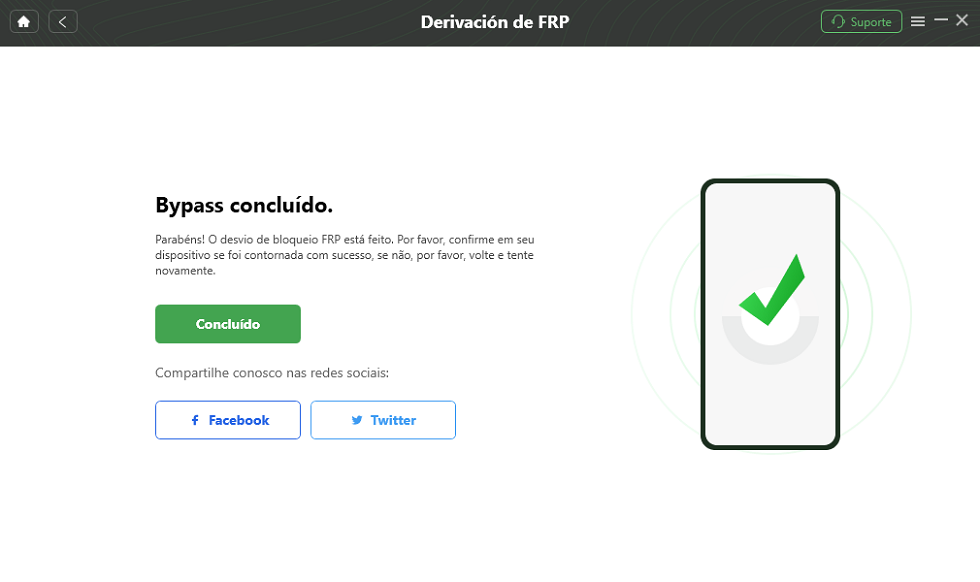
Como remover conta do Google do celular Xiaomi
Conclusão
Isso é tudo sobre como resetar samsung j7/j7 prime. Você não deve ter problemas para redefinir seu telefone sem uma senha usando qualquer um dos métodos listados acima. A redefinição de fábrica é um processo complicado. Mas, felizmente, com o DroidKit, você pode resolver facilmente seu problema sozinho. Além do mais, ele tem uma variedade de outras funções para gerenciar seu dispositivo Android. Basta baixá-lo e tentar.
Baixar Grátis (Win) Compatível com Windows Baixar Grátis (Mac) Compatível com Mac
Baixar Grátis* 100% Limpo & Seguro
Perguntas relacionadas ao produto? Entre em contato com nossa equipe de suporte para obter uma solução rápida >

